萬盛學電腦網 >> 圖文處理 >> 3DSMAX教程 >> 3DMAX克服 DWF 導出的限制
3DMAX克服 DWF 導出的限制
克服 DWF 導出的限制
在以前的課程中,您學習了如何將 3D 場景導出為 DWF 格式,並保持幾何體、材質和層不變。也了解到默認情況下,DWF 文件格式不能識別照明效果和陰影效果。
在本課程中,您將學習如何通過使用“渲染到紋理”來克服這些限制。
設置課程:
該場景將顯示一個具有各種預應用材質對象的餐廳。單個主光源照亮此場景,添加三個輔助光源來模擬全局照明。
使用“渲染到紋理”
從“渲染”菜單上,選擇“渲染到紋理”。
打開“渲染到紋理”對話框。
按 CTRL+A 鍵以選中場景中的所有對象。
在“要烘焙的對象”卷展欄中,所有對象的名稱將顯示在“要烘焙的對象”列表中。

在“輸出”卷展欄中單擊“添加”。
打開“添加紋理元素”對話框。
注意:如果看不到“添加”按鈕,請調整對話框的大小或使用平移光標向上拖動面板。
選擇“完整貼圖”,然後單擊“添加元素”來關閉對話框。
注意:正如其名所示,完整貼圖包含所有貼圖子集如漫反射、陰影、反射高光及其他對象。
在“選定元素公用設置”組中,單擊標有 512 的按鈕。
注意:該值以像素為單位定義輸出位圖的分辨率。512 是圖像質量和顯示速度之間不錯的一個折衷選項。該值越大,圖像質量就越高,但是注意提高紋理分辨率會降低顯示速度並延長渲染時間。
在“烘焙材質”卷展欄中,單擊 “保存源(創建殼)”單選按鈕下的“創建新烘焙”單選按鈕。
從“創建新烘焙”下拉菜單中選擇“建築”。
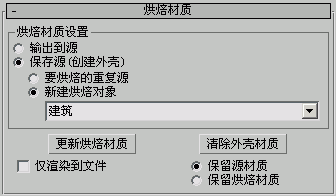
注意:在本示例中,“建築”材質類型與在自發光模式中自動設置的烘焙材質一樣良好。這樣確保了烘焙材質不會過多地依賴場景中的照明設置,並為“DWF 導出”做好准備。
返回“輸出”卷展欄。在“選定元素公用設置”組中,單擊“目標貼圖窗”下拉菜單並將其設置為“漫反射貼圖”。
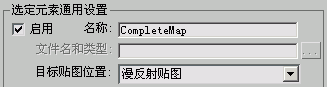
注意:將漫反射貼圖設置為目標貼圖確保新創建的貼圖進入漫反射貼圖通道,此時,它包含顏色信息、高光、陰影及其他元素。
在該對話框的底部,單擊“渲染”。
渲染紋理將花費幾分鐘,具體情況取決於系統的性能。渲染紋理之後,可以在“攝像機”視口中查看最終結果。

從“文件”菜單 >“另存為”將完成模型命名為 dining room_baked.max。
在“文件”菜單上,選擇“導出”。
確保將“保存類型”下拉列表設置為“發布到 DWF”。將文件命名為 dining room-shadows 並單擊“保存”。
在“DWF 發布選項”對話框中,禁用“使用默認 DWF 燈光”,此後單擊“確定”。
不需要使用“DWF 查看器”的照明,因為此時場景中的照明效果將被發布。
在 DWF 查看器中加載文件需要一段時間,完成後,將會發現照明效果與陰影效果包含在該文件中。
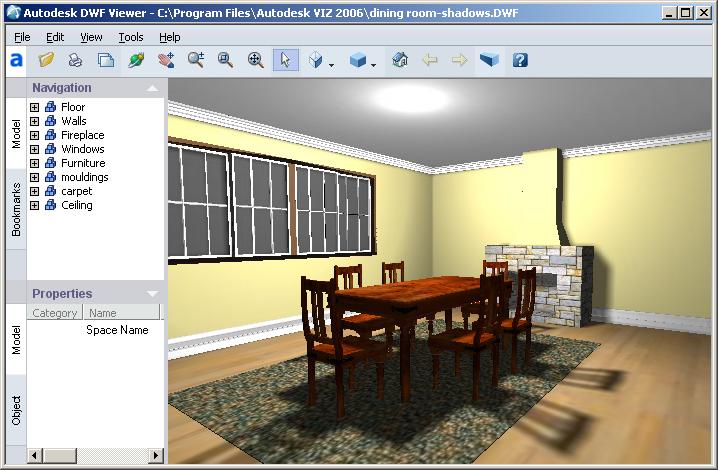
提示:此時,3ds Max 場景中的所有材質替換為“殼”材質類型。要重新指定原始材質,請在“烘焙材質”卷展欄中選擇“保留源材質”,然後單擊“清除殼材質”按鈕。

注:更多精彩教程請關注三聯設計教程 欄目,
- 上一頁:用3D MAX教你打造冰塊效果
- 下一頁:3DMAX創建光源集合



